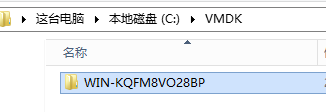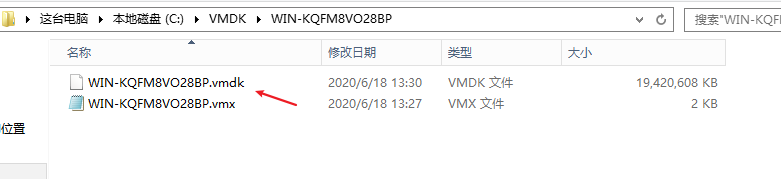VMware vCenter Converter Standalone使用,物理机转换虚拟机
Converter Standalone 简介
VMware vCenter Converter Standalone 提供了一种易于使用的解决方案,可以从物理机(运行 Windows 和 Linux)、其他虚拟机格式及第三方映像格式自动创建 VMware 虚拟机。通过简单易用的向导驱动界面和集中管理控制台,Converter Standalone 无需任何中断或停机便可快速而可靠地转换多台本地物理机和远程物理机。
优点
- 快速且无中断或停机地将运行 Windows 或 Linux 操作系统的物理机转换为 VMware 虚拟机。
- 将第三方映像或虚拟机格式(例如 Parallels Desktop、Symantec Backup Exec System Recovery、Norton Ghost、Acronis、StorageCraft、Microsoft Virtual Server 或 Virtual PC 及 Microsoft Hyper-V Server 虚拟机)转换为 VMware 虚拟机。
- 实现同时远程转换多台物理服务器或虚拟机的集中式管理。
- 通过在数据迁移前对源计算机上的客户机操作系统执行静止快照,确保转换的可靠性。
- 通过热克隆实现非破坏性转换,使源服务器不会停机或重新引导。
官网:https://www.vmware.com/products/converter.html
百度云软件下载:
链接:https://pan.baidu.com/s/1BPb2DQ3sqYgqHFKDVv2ZlA
提取码:ryi1
平台
可以将 VMware Converter Standalone 5.0 安装在以下平台上:
- Windows XP Professional(32 位和 64 位)
- Windows Server 2003 SP2、R2(32 位和 64 位)
- Windows Vista(32 位和 64 位)
- Windows Server 2008(32 位和 64 位)
- Windows Server 2008 R2(64 位)
- Windows 7(32 位和 64 位)
我是使用的cn_windows_server_2012
链接:https://pan.baidu.com/s/1-Hz7v4xO0VzvxauAWlGt_Q
提取码:1jv3
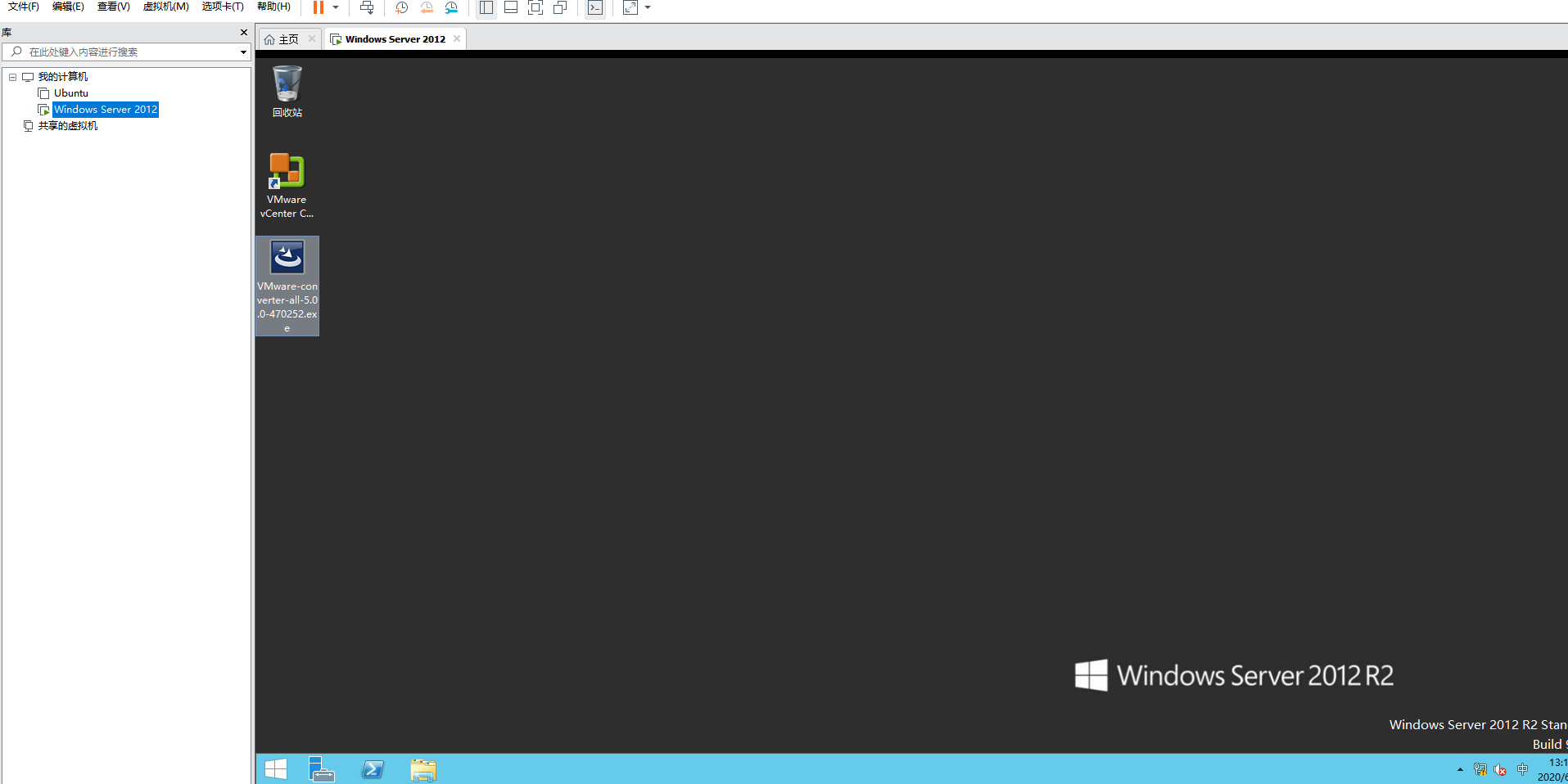
打开虚拟机,安装完镜像之后,把软件包放里面进行安装
首先看下网络, 网络要保证通信,和本机一样就行
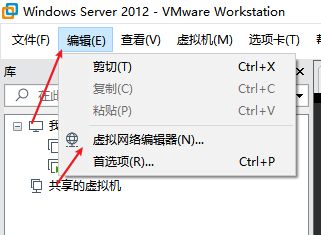
改成桥接模式,连接到你本机的网口上面
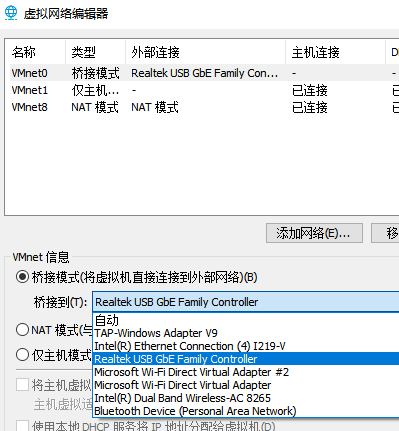
启动软件,点登录
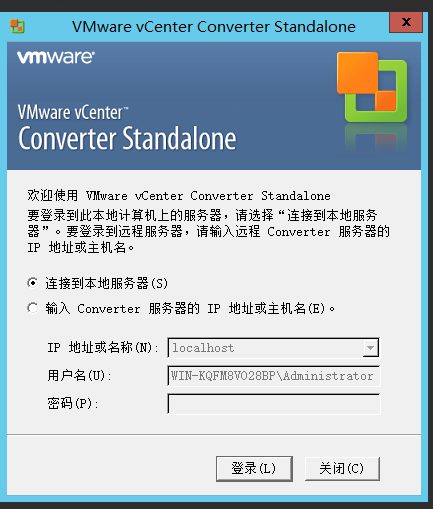
进入软件主页面,点击转换计算机
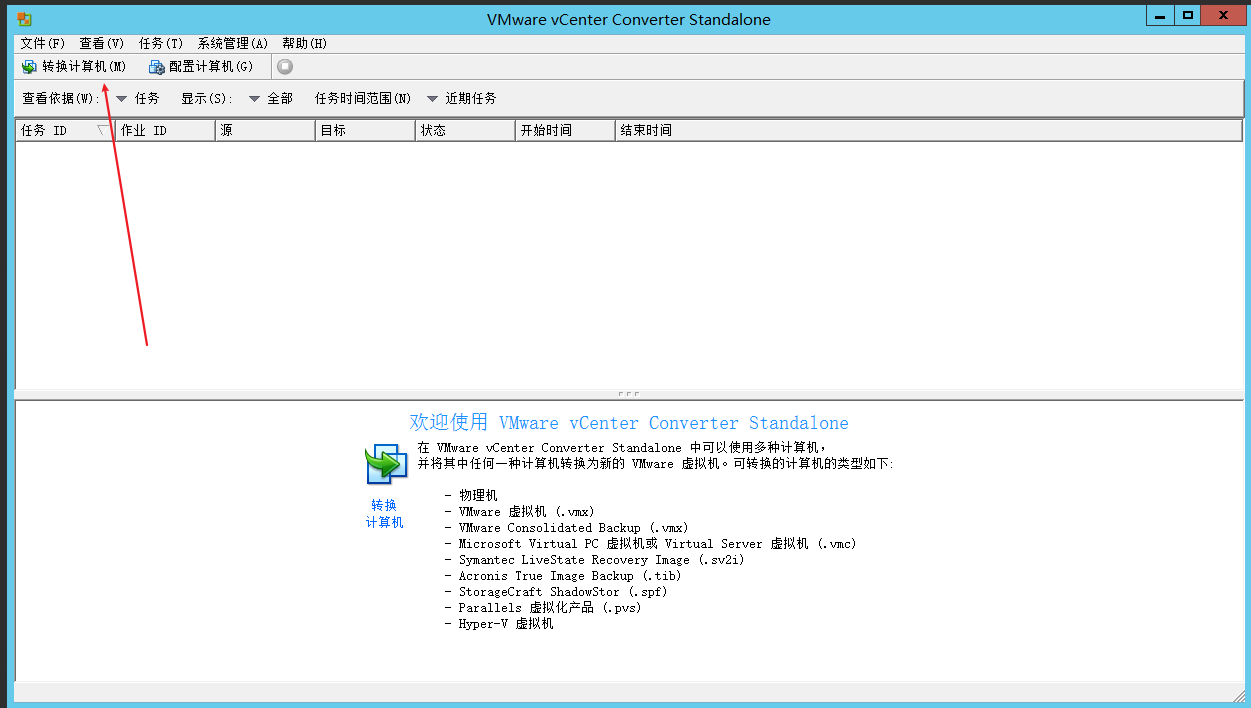
这块可以选择,先选源系统,你要转换哪个系统为镜像 ,这里我选择本地 ,因为这是我专门装的虚拟机用来转换的,选择远程的话,就输入网络电脑的ip ,登录账号密码,没有就设置一个密码 。操作类型,windows还是linux。
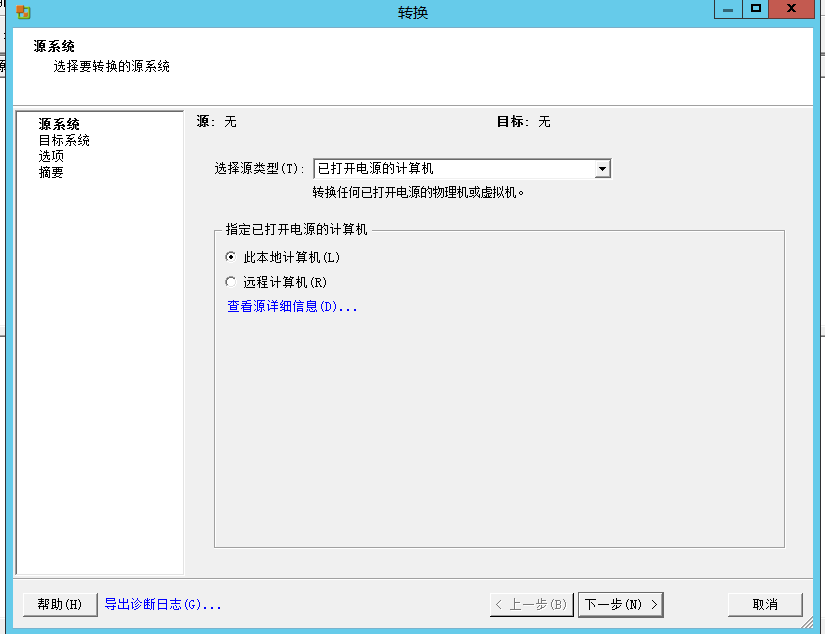
目标类型就选择下图的这个 ,上面的没用过 。这个时候选的是目标系统,就是你源系统转出来的镜像文件放哪里 ,咱们也默认本机,相当于转换自己虚拟机,在把转换后的文档放到本地中 。产品默认不动 ,名称就是保存的文件夹名称

虚拟机位置这块需要配置一下 。先去电脑路径创建一个放的文件夹,这是我创建好的文件夹

进入里面,点击共享,在选择特定用户
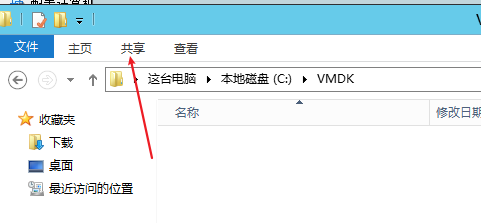
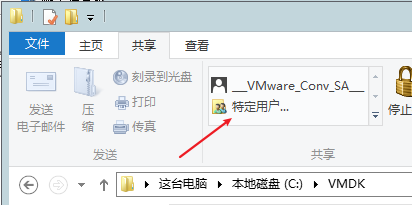
选择管理员用户,点击共享

右键复制链接
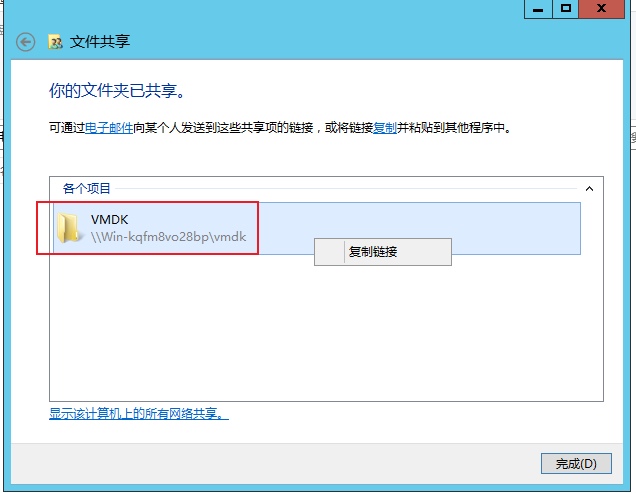
VMDK (file://Win-kqfm8vo28bp/vmdk)
这是我复制出来的,接下来使用中进行转义,前面的内容也不需要
转义后:
\\Win-kqfm8vo28bp\vmdk
复制进去虚拟机位置,点击下一步

下面都是转换的信息详情 ,直接下一步下一步,完成即可
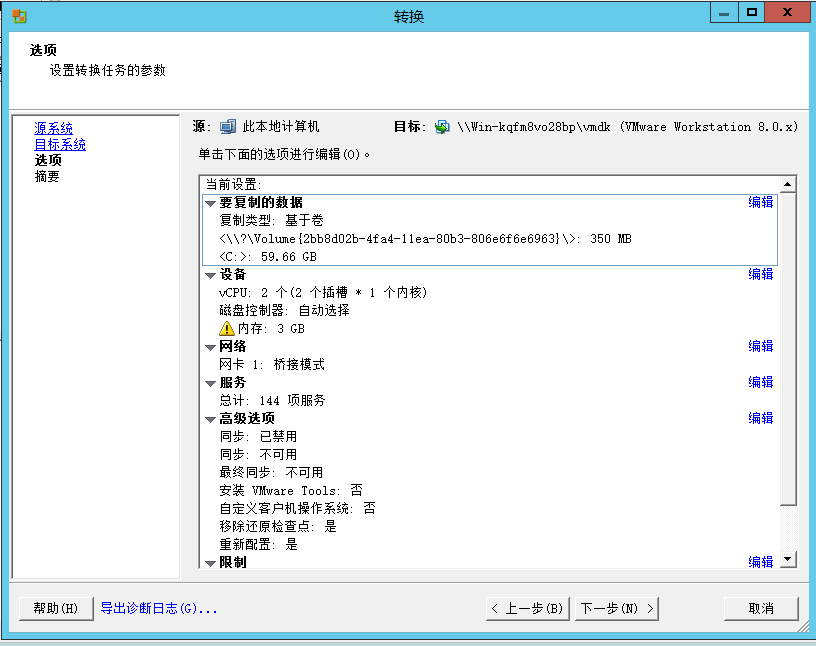
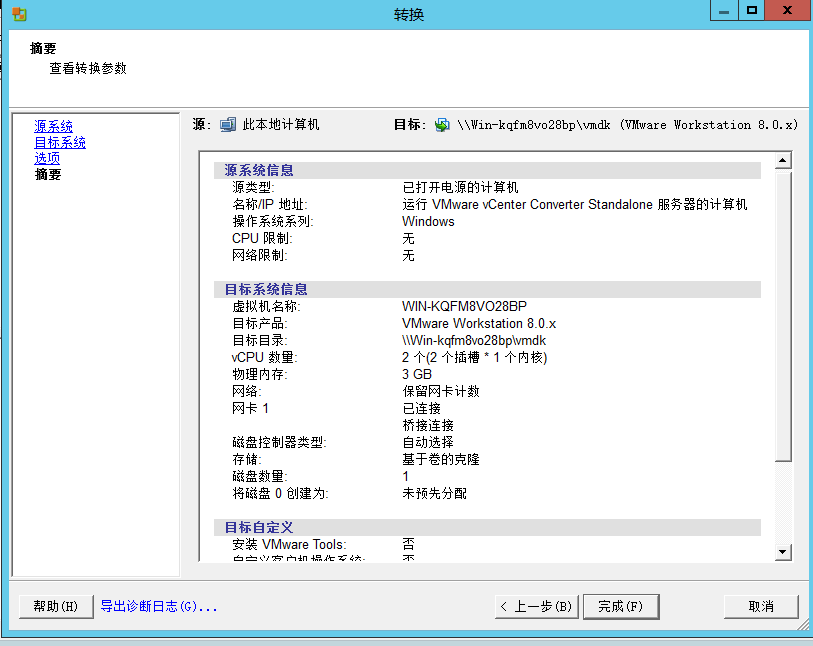
接下来就开始进行转换了
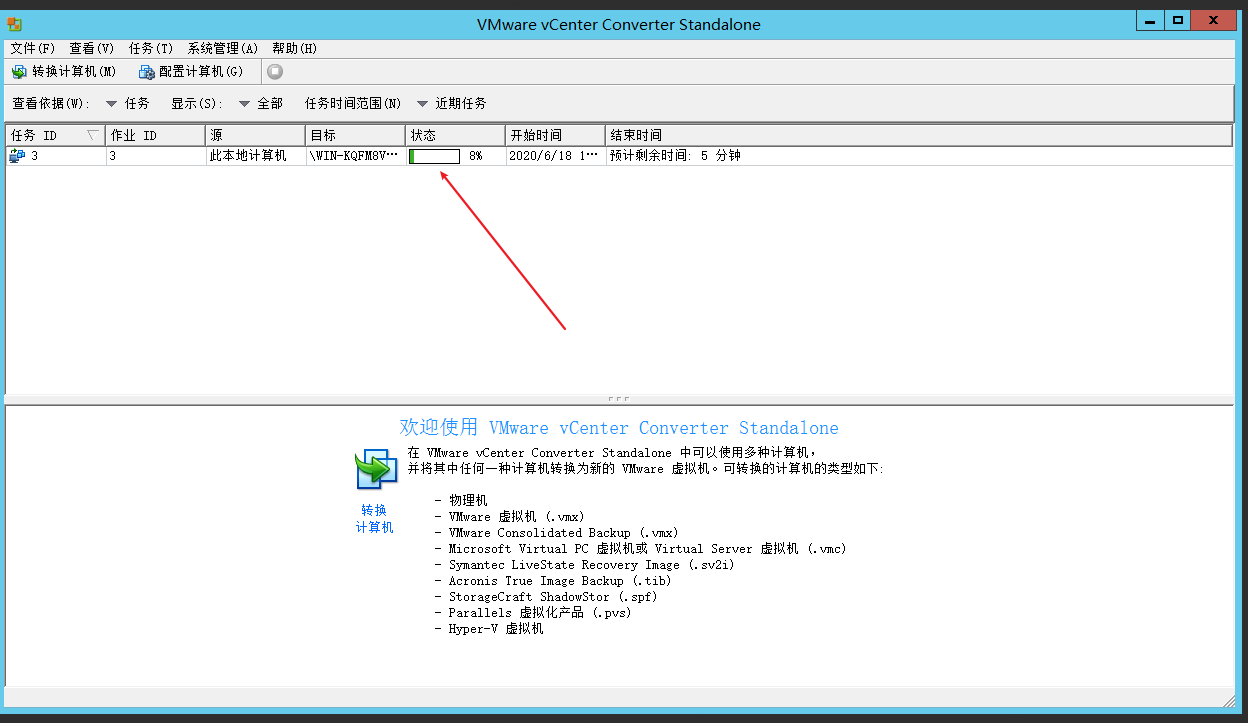
这是转换之后的文件,会存到当时创建的文件夹内